Heim >Software-Tutorial >Computer Software >So gehen Sie mit der fehlenden Symbolleiste in AutoCAD 2017 um
So gehen Sie mit der fehlenden Symbolleiste in AutoCAD 2017 um
- WBOYWBOYWBOYWBOYWBOYWBOYWBOYWBOYWBOYWBOYWBOYWBOYWBnach vorne
- 2024-05-08 13:34:07803Durchsuche
Die AutoCAD2017-Symbolleiste ist verschwunden, sodass die Software nicht normal verwendet werden kann. Der PHP-Editor Apple stellt Ihnen den Umgang mit fehlenden Symbolleisten ausführlich vor, damit Sie das Problem schnell lösen können. Lesen Sie weiter, um die Schritte und Tipps zu erfahren.
Klicken Sie zunächst auf [Anpassen] (Schlüsselform unten in der Mitte)

Klicken Sie auf [Optionen]
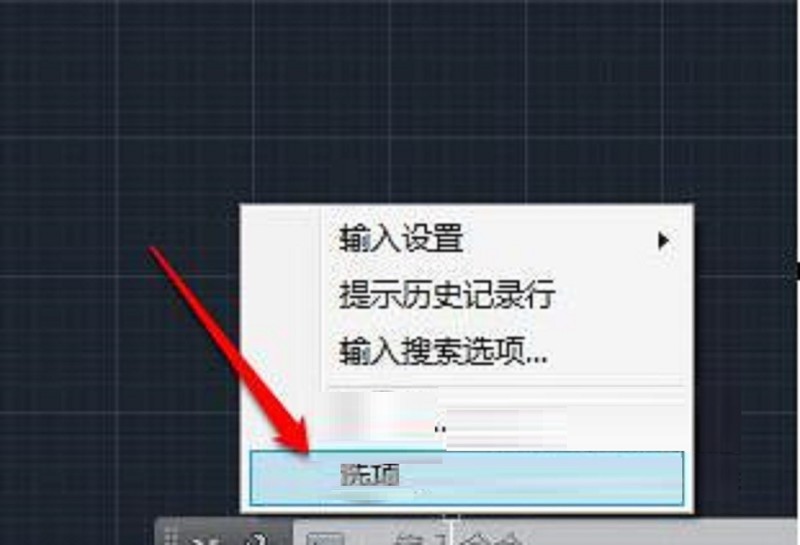
Klicken Sie auf [Konfiguration]
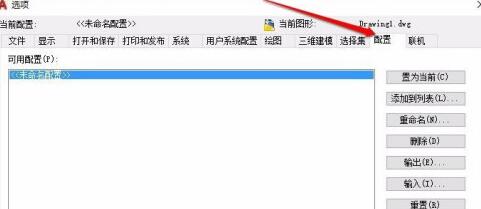
Klicken Sie auf [Zurücksetzen]
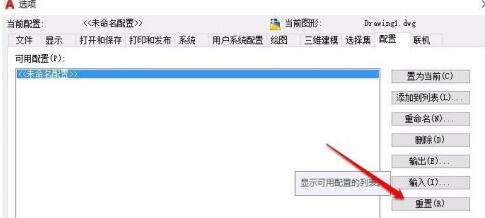
Klicken Sie auf [Ja]
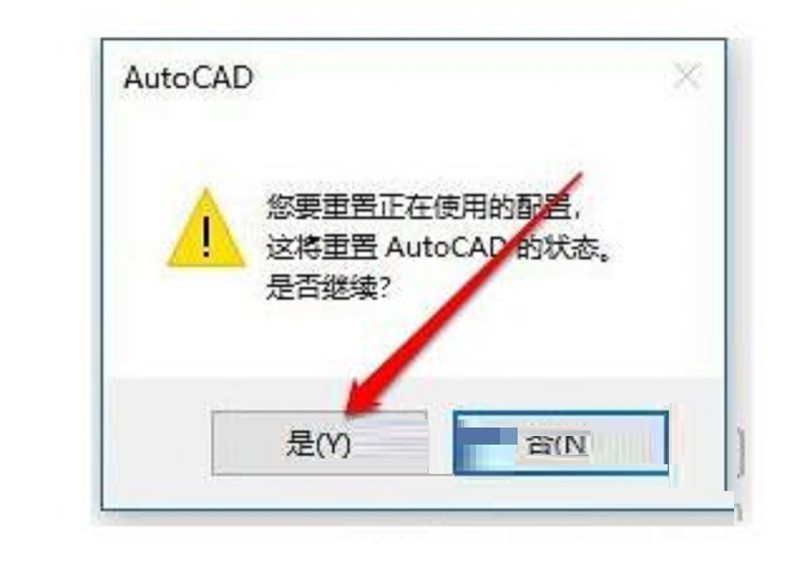
Klicken Sie auf [OK], um zurückzukehren
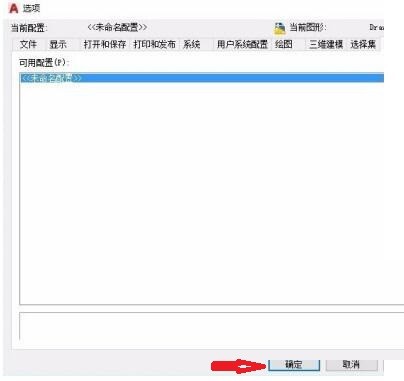
Wenn Sie zur Bedienoberfläche zurückkehren, werden Sie feststellen, dass die Symbolleiste und die Menüleiste erneut angezeigt werden.
Das obige ist der detaillierte Inhalt vonSo gehen Sie mit der fehlenden Symbolleiste in AutoCAD 2017 um. Für weitere Informationen folgen Sie bitte anderen verwandten Artikeln auf der PHP chinesischen Website!
In Verbindung stehende Artikel
Mehr sehen- So wechseln Sie in der neuen Version von WPS zurück zur alten Version. So stellen Sie das aktualisierte WPS auf die alte Version wieder her
- So öffnen Sie die neue Version von NetEase Cloud Music Cloud Disk auf dem PC
- Wie melde ich mich vom NetEase Cloud Music-Konto auf dem Computer ab?
- So aktualisieren Sie Computer QQ auf die neueste Version/So aktualisieren Sie Computer QQ auf eine frühere Version
- So melden Sie sich bei anderen Konten im Huawei Cloud Space auf dem PC an. So melden Sie sich beim Huawei Cloud Space-PC-Client an

